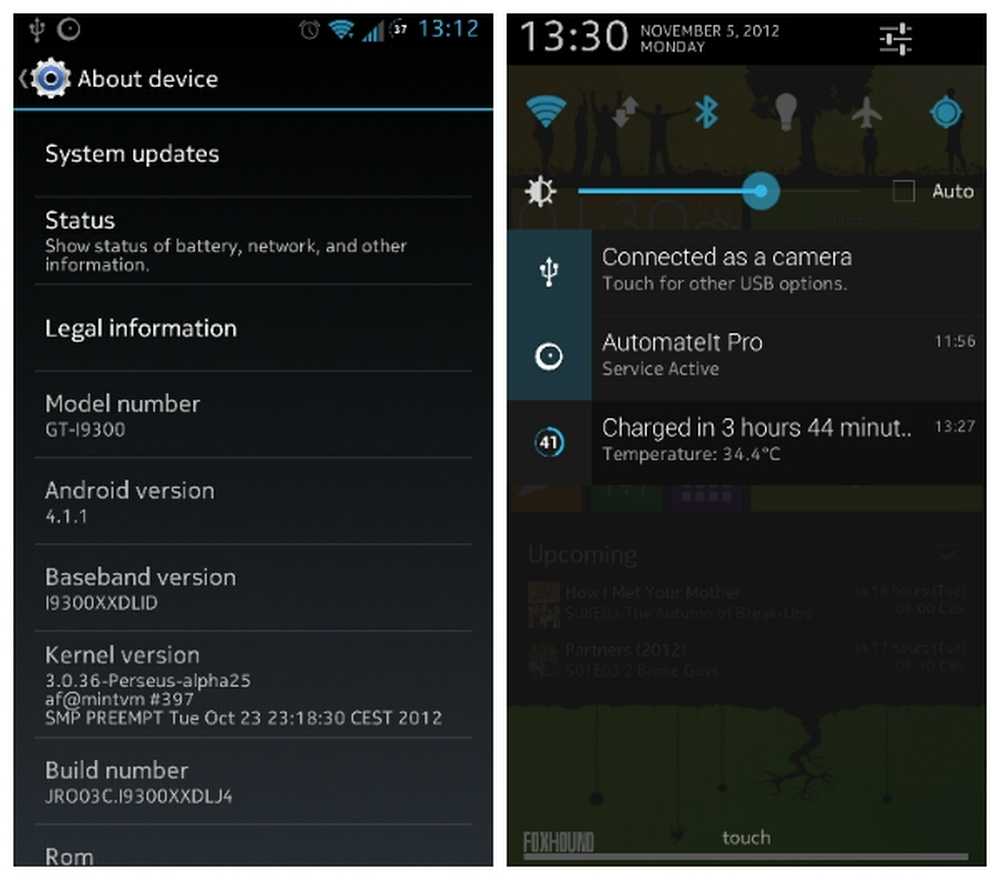Vier manieren waarop u het configuratiescherm nog steeds kunt openen in Windows 10
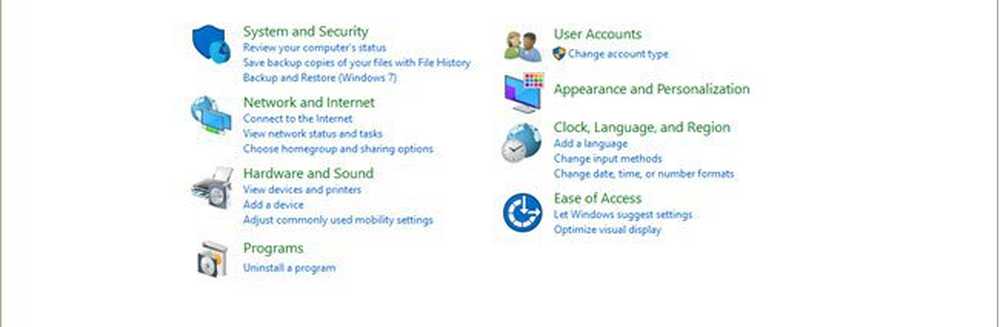
Zoek het oude configuratiescherm in Windows 10
De afwezigheid van het Power-menu is het nieuwste teken dat het Control Panel op zijn retour is. Wanneer u op Windows-toets + X drukt, ziet u nu alleen het menu Instellingen. Het configuratiescherm is nog steeds in de buurt, net verborgen voor weergave.

De eerste methode die u kunt gebruiken om het te starten is de opdracht run. Druk vervolgens op de Windows-toets + R type: controle druk dan op Enter. Voila, het controlepaneel is terug; u kunt er met de rechtermuisknop op klikken en vervolgens klikken op Vastzetten op taakbalk voor gemakkelijke toegang.

Een andere manier om toegang te krijgen tot het Configuratiescherm is vanuit Bestandsverkenner. Klikken in de adresbalk biedt een snelle link naar het configuratiescherm en andere locaties.

Zoeken is een andere manier om het te vinden. Klik op Start, type: Controlepaneel druk dan op Enter.

U kunt ook een snelkoppeling toevoegen aan het Configuratiescherm op het bureaublad. Open Start> Instellingen> Aanpassing> Thema's, onder Gerelateerde instellingen, Klik Instellingen bureaubladpictogram. Vink het vakje aan voor Configuratiescherm, klik Van toepassing zijn dan OK.

Daar heb je het, het Configuratiescherm is terug!

We weten echter niet hoe lang, dus misschien is het tijd om de nieuwe app Instellingen te gaan gebruiken terwijl het configuratiescherm is uitgefaseerd. Als je wat meer power wilt, kijk dan eens naar ons vorige artikel over hoe je de krachtige God-modus kunt inschakelen. Bekijk ook ons sneltoetsartikel voor alle opdrachten voor het snel openen van instellingen.